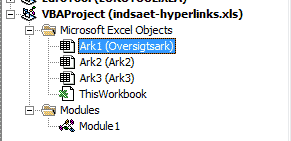|
| |
Skjul rækker/kolonner med Excel VBA-makroer
Et ofte stillet spørgsmål er, hvordan man skjuler rækker og/eller kolonner i Excel med en VBA makro, hvis den og den betingelse er opfyldt. På denne side viser jeg eksempler på, hvad man kan gøre. VBA-koden kan du markere med musen, kopiere med CTRL+C og indsætte i et VBA-modul med CTRL+V. Du kan også downloade et zip-komprimeret regneark med eksemplerne. For at pakke det ud kan du højreklikke og vælge "Udpak alle...", eller hvad Windows nu foreslår. Der er grundliggende to forskellige metoder, man kan bruge. Man kan gøre det "automatisk" ved at lægge kode ind i fanebladets WorkSheet_Change procedure, som aktiveres, hver gang der sker en ændring i et eller andet på fanebladet - fx hvis der indsættes eller slettes noget i en celle. Den anden vinkel er at køre en "almindelig" makro, som undersøger, om visse betingelser er opfyldt. Lad os starte med den sidste metode. Det første eksempel viser, hvordan man kan skjule tomme kolonner, og det næste hvordan man kan bruge søgefunktionen og skjule rækker, hvis en bestemt værdi findes i et givet område. Før vi går i gang med at gemme og skjule, vil jeg dog lige vise, hvordan man kan få de skjulte rækker og kolonner frem igen!
Sub VisSkjulte()
'Viser alle skjulte rækker og kolonner
'i det aktive ark (faneblad).
Rows.Hidden = False
Columns.Hidden = False
End Sub
Skjul tomme kolonnerDette er et ret enkelt eksempel på, hvordan man kan skjule tomme kolonner i et område - her kolonne 1 til 26. Sub SkjulTommeKolonner() 'Gennemløber de første 26 kolonner og 'skjuler dem, hvis de er tomme. Dim rCell As Range Dim rTest As Range Dim lCol As Long On Error GoTo Fejl 'Skærmopdatering slås fra for at øge hastigheden. Application.ScreenUpdating = False 'Vi gennemløber nu kolonnerne fra venstre mod højre. For lCol = 0 To 25 Step 1 'rCell sættes = cellen lCol til højre 'for celle A1. Set rCell = Range("A1").Offset(0, lCol) 'Hvis cellen er tom If Len(rCell.Value) = 0 Then 'Gå til første celle nedefter, som har 'et indhold. Hvis der ikke er nogen '"på vejen," havner vi i den nederste celle. Set rTest = rCell.End(xlDown) If rTest.Row = Rows.Count And Len(rTest.Value) = 0 Then 'Kolonnen skjules. Columns(rCell.Column).Hidden = True End If End If Next BeforeExit: Set rCell = Nothing Set rTest = Nothing 'Skærmopdatering slås til igen Application.ScreenUpdating = True Exit Sub Fejl: MsgBox Err.Description & " Procedure SkjulTommeKolonner" Resume BeforeExit End Sub Brug af søgefunktionenDet følgende eksempel gør brug af Excels søgefunktion i et afgrænset område - her kolonne B, men det kan let ændres. Vi beder brugeren fortælle, hvad der skal søges efter, og en række skjules, hvis søgeværdien optræder i kolonne B. Bemærk at "?" og "*" kan bruges som wildcards eller "jokertegn". Sub FindSkjul() 'Skjuler rækker, hvor der står en bestemt værdi i kolonne B. Dim vFind Dim rSearch As Range On Error GoTo ErrorHandle 'Vi beder om en søgeværdi. "?" og "*" i den 'indtastede tekst vil fungere som wildcards/"jokere". vFind = InputBox("Skriv, hvad der skal søges efter.") If Len(vFind) = 0 Then Exit Sub Application.ScreenUpdating = False 'I dette eksempel gennemsøges kun kolonne B. 'Vil man fx gennemsøge hele fanebladet, skriver 'man fx "With ActiveSheet" eller "With Worksheets(nr. eller navn) 'Man kan også definere et andet range end kolonne B. With Columns("B:B") Set rSearch = .Find(vFind, LookIn:=xlValues) 'Hvis værdien blev fundet: If Not rSearch Is Nothing Then 'skjules rækken rSearch.EntireRow.Hidden = True 'Vi starter nu en løkke, som finder alle 'andre forekomster. Forekomster i skjulte 'rækker findes ikke af søgningen. Do Set rSearch = .FindNext(rSearch) If Not rSearch Is Nothing Then 'Hvis resultatet af søgningen ikke er 'ingenting skjules rækken. rSearch.EntireRow.Hidden = True Else 'Hvis rSearch var = Nothing, var der 'ikke flere forekomster, og løkken forlades. Exit Do End If Loop End If End With BeforeExit: Set rSearch = Nothing Application.ScreenUpdating = True Exit Sub ErrorHandle: MsgBox Err.Description & " Procedure FindSkjul" Resume BeforeExit End Sub Automatisk kodeDe næste to makroer er eksempler på det, jeg har valgt at kalde "automatisk kode," fordi makroerne køres automatisk, hvis en bestemt betingelse er opfyldt. Man skal altså ikke gøre noget aktivt à la trykke på en trykknap eller lignende for at eksekvere koden. Det kan man gøre ved at lægge VBA-kode ind i fanebladets/arkets eget kodeblad. Her kan "events" (hændelser) automatisk udløse, at VBA-kode køres. Konkret benytter vi os af standardproceduren Worksheet_Change, som automatisk kaldes, når der sker en ændring i fanebladet/arket. Hvis du ikke kan se fanebladenes kodeark i VBA-editoren, kan du taste CTRL+R for at åbne vinduet med Project Explorer:
De følgende Worksheet_Change procedurer skal ligge i fanebladets kodeark for at virke. Det første eksempel er såre enkelt: Hvis man indsætter et "x" i kolonne A, vil den pågældende række blive skjult. Hvis man indsætter et 0 (nul), vil alle skjulte rækker blive vist igen, og gamle indtastninger i kolonne A slettes. I det sidste eksempel kan man indtaste noget i celle A1, og alle rækker (undtaget række 1), som indeholder samme værdi i kolonne A vil blive skjult. Det er ikke ulig eksemplet, hvor vi brugte søgefunktionen, blot bruger vi her gennemløb af cellerne i stedet. Skjul rækker med xPrivate Sub Worksheet_Change(ByVal Target As Range) 'Denne makro demonstrerer, hvordan man "automatisk" 'kan skjule rækker ved at indsætte et bestemt eller 'vilkårligt tegn i kolonne A. Det behøver ikke være 'kolonne A - den er bare valgt for eksemplets skyld. 'I eksemplet vises alle skjulte rækker igen, hvis der 'indtastes et 0 (nul) i kolonne A. On Error Resume Next 'Hvis det ikke er kolonne A, forlades proceduren. With Target If .Column <> 1 Then Exit Sub Else 'Følgende udelades hvis det ligegyldigt, 'hvad der indtastes. I så fald skal 'man tjekke, om der er indtastet noget, 'da rækken ellers vil blive akjult, 'hvis brugeren fx ændrer baggrundsfarven 'uden at skrive noget. 'Den kontrol kan man lave ved at tjekke, 'om: 'Len(Target.Value) > 0 If .Value = "x" Then 'Skjuler rækken. .EntireRow.Hidden = True End If 'Hvis det er et nul, vises alle skjulte 'rækker og tidligere indtastninger slettes. ' Vi tjekker længden af det indtastede, 'ellers vil et tryk på "Delete" give samme resultat. If .Value = 0 And Len(.Value) > 0 Then 'For at undgå gentagne kald af denne 'procedure, kan flg. kommando bruges. Application.EnableEvents = False 'Viser alle skjulte rækker Rows.Hidden = False 'Sletter tidligere indtastninger Columns(1).Clear Application.EnableEvents = True End If End If End With End Sub Skjul rækker med kriteriumDet sidste eksempel viser, hvordan man kan skjule alle rækker, som i kolonne A har samme indhold som celle A1. Det hele kunne sådan set godt skrives i fanebladets Worksheet_Change procedure, men for eksemplets skyld har jeg valgt, at Worksheet_Change proceduren kalder en "normal" procedure/makro til at udføre noget af arbejdet. Worksheet_Change proceduren skal altså indsættes i fanebladets kodeark, mens proceduren SkjulMedKriterie skal indsættes i et modul. Private Sub Worksheet_Change(ByVal Target As Range) 'Denne procedure kaldes automatisk, 'når der ændres noget i fanebladet. On Error GoTo ErrorHandle 'Hvis det ikke er celle A1, hopper vi ud. If Target <> Range("A1") Then Exit Sub Else 'Slår skærmopdatering fra Application.ScreenUpdating = False 'Hvis der er indsat et nul eller tastet 'delete, vises alle skjulte rækker. If Target.Value = 0 Then 'Vis skjulte rækker. ActiveSheet.Rows.Hidden = False ElseIf Len(Target.Value) > 0 Then 'Den følgende kommando forhindrer, 'at denne procedure kaldes, når 'makroen laver ændringer. 'Når vi er færdige, slår vi 'event-behandlingen til igen. Application.EnableEvents = False 'Kalder proceduren SkjulMedKriterie '(i Module1) som samtidig får at 'vide, hvad der står i celle A1. 'Det kunne den selvfølgelig godt 'selv finde ud af, men det er jo 'bare et eksempel :-) SkjulMedKriterie Target.Value 'Slår event-behandlingen til igen. Application.EnableEvents = True End If End If BeforeExit: Application.ScreenUpdating = True Range("A1").Activate Exit Sub ErrorHandle: MsgBox Err.Description & " Procedure Worksheet_Change" Resume BeforeExit End Sub Den følgende procedure indsættes i et almindeligt modul. Sub SkjulMedKriterie(ByVal sXY As String) 'Denne procedure kaldes af Worksheet_Change 'proceduren i fanebladets kodeblad. 'Makroen skjuler alle rækker, der i kolonne A 'har samme værdi som det, der er indsat i celle A1. Dim rCell As Range Dim rRange As Range On Error GoTo ErrorHandle Set rCell = Range("A65536") If rCell.Value = sXY Then rCell.EntireRow.Hidden = True End If 'Vi finder nu den nederste celle med indhold. Set rCell = rCell.End(xlUp) 'Hvis det er celle A1, hopper vi ud. If rCell.Row = 1 Then GoTo BeforeExit 'Ellers sættes det range, vi vil gennemløbe, 'til området A2 til nederste celle med indhold. Set rRange = Range(rCell, Range("A2")) 'Nu gennemløbes området, og celleværdierne 'sammenlignes med værdien i celle A1. 'Hvis de er identiske, skjules rækken. For Each rCell In rRange If rCell.Value = sXY Then 'Skjul rækken rCell.EntireRow.Hidden = True End If Next BeforeExit: Set rCell = Nothing Set rRange = Nothing Exit Sub ErrorHandle: MsgBox Err.Description & " Procedure SkjulMedKriterie" Resume BeforeExit End Sub Det var det. Som nævnt øverst på siden kan du downloade et zip-komprimeret regneark med eksemplerne. Relateret:
|